Win11怎么轻松分享文件和资? Win11文件夹共享指南
亲爱的编程学习爱好者,如果你点开了这篇文章,说明你对《Win11怎么轻松分享文件和资? Win11文件夹共享指南》很感兴趣。本篇文章就来给大家详细解析一下,主要介绍一下,希望所有认真读完的童鞋们,都有实质性的提高。
在日常工作或生活中,我们经常需要在不同的电脑或设备之间共享文件和文件夹。Windows 11 系统提供了内建的文件夹共享功能,可以在同一网络内,轻松、安全地与其他人分享所选内容,而无需暴露电脑上的其他文件。

为了顺利配置共享文件夹,我们首先需要满足以下条件:
- 所有(参与共享的)设备都连接到同一个网络。
- 启用「网络发现」并配置好共享。
- 知道目标设备中的用户名和密码(如果需要)。
接下来,本文将介绍如何在 Windows 11 中打开「网络发现」,设置文件夹共享,以及如何访问网络中的共享文件夹。
如何启用网络发现
网络发现是 Windows 中的一项重要功能,启用之后,你的 IP 地址和其他相关信息就会在网络上公开,以便于其他用户发现并访问你的文件、文件夹和打印机等共享资源。
以下是在 Windows 11 上启用和配置网络发现的步骤:
开启网络发现会让你的电脑更容易被网络上的其他用户发现,从而增加受到网络攻击的风险,不建议在「公共网络」中启用。
1、使用Windows + I快捷键打开「设置」,依次点击「网络和 Intetnet」>「高级网络设置」。
2、点击「高级共享设置」,并展开「专用网络」设置:
- 打开「网络发现」开关。
- 勾选「自动设置网络连接的设备」。
- 打开「文件和打印机共享」开关。
3、展开「所有网络」设置:
打开「密码保护的共享」开关。这样,其他用户在访问共享内容时,就需要验证此电脑中的账户和密码,从而增加安全性。
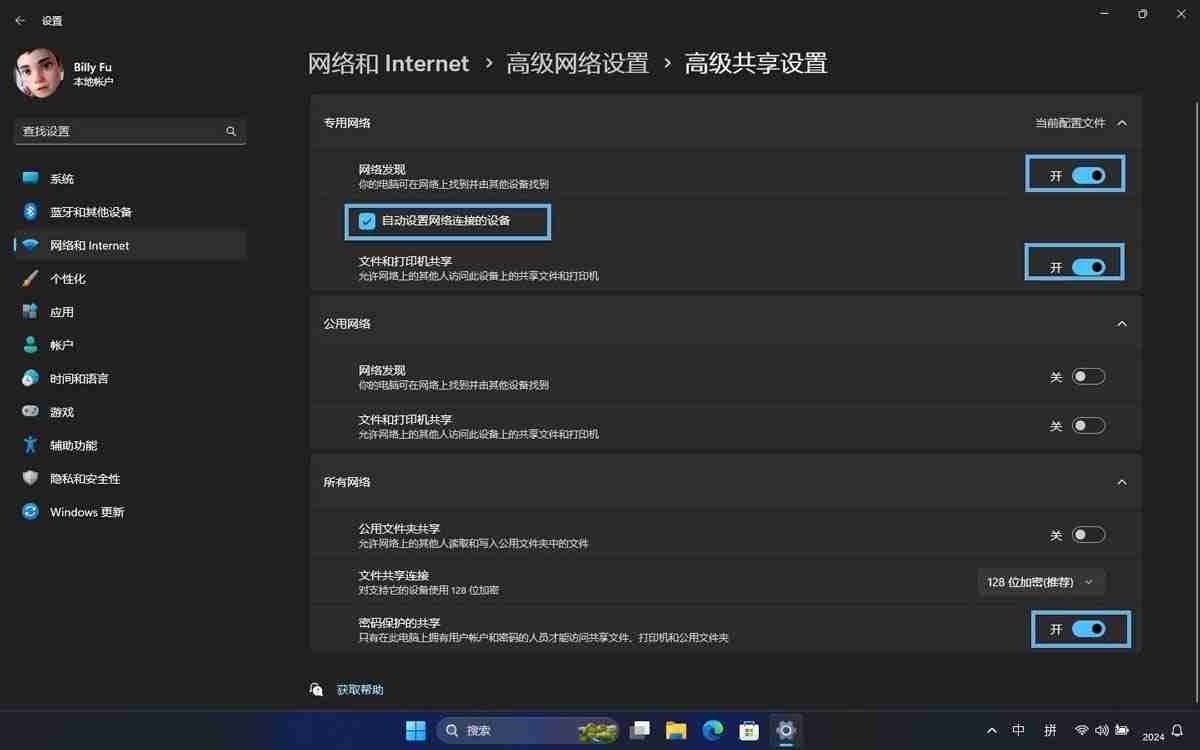
启用「网络发现」功能
在 Windows 11 上轻松配置共享文件夹
方法 1:使用共享向导(入门)
在 Windows 11 上,使用共享向导(在早期 Windows 中叫「简单文件共享」)与其他用户共享文件和文件夹是一件轻松加愉快的事,具体步骤如下:
1、打开文件资源管理器:使用Windows + E快捷键打开文件资源管理器。
2、选择要共享的文件夹:找到要共享的文件夹,右键点击,选择「属性」。
文件无法直接共享,必须放进文件夹中。
3、进入共享设置:切换到「共享」选项卡,点击「共享」按钮(如果变灰,请看文章末尾 FAQ)。
4、配置权限:在弹出的下拉菜单中选择有权限访问的用户或组,或者「Everyone」(所有人),然后点击「添加」。
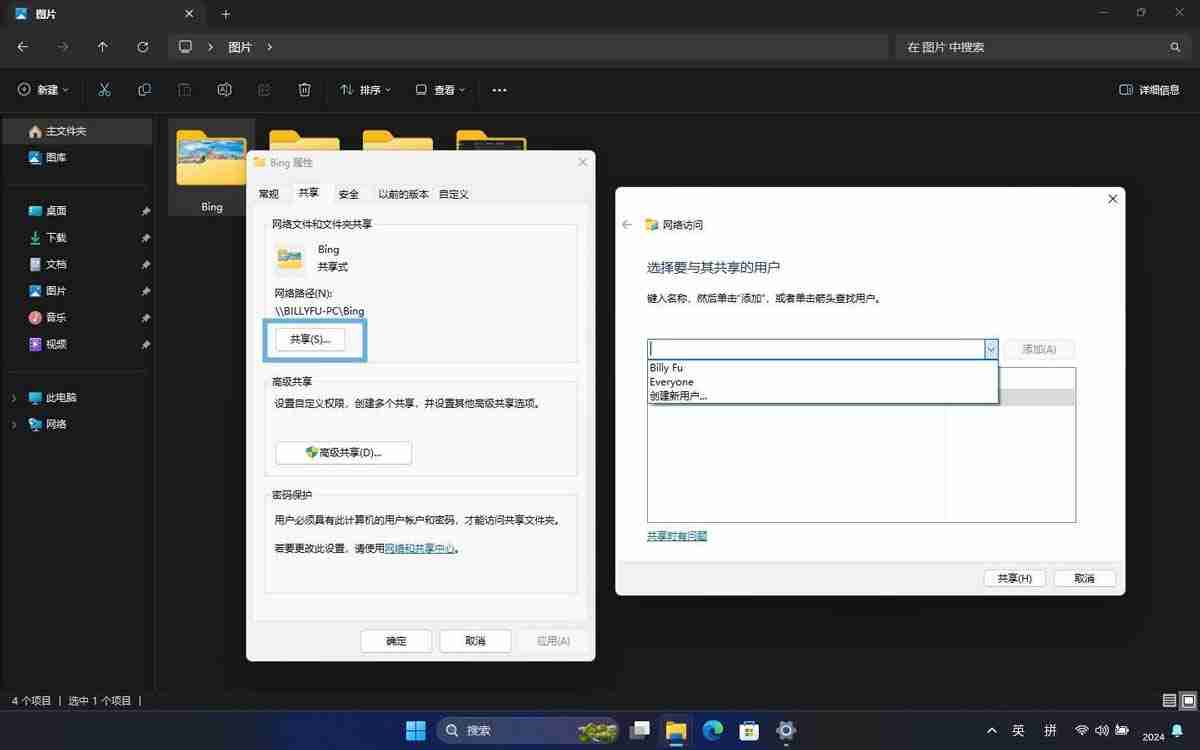
添加共享对象
5、分配共享权限:接下来,在权限选择菜单中,你可以选择:
- 读取:只可以查看和打开文件,无法修改、添加和删除内容。
- 读取/写入:除了查看和打开文件外,可以修改、添加和删除共享文件夹中的内容。
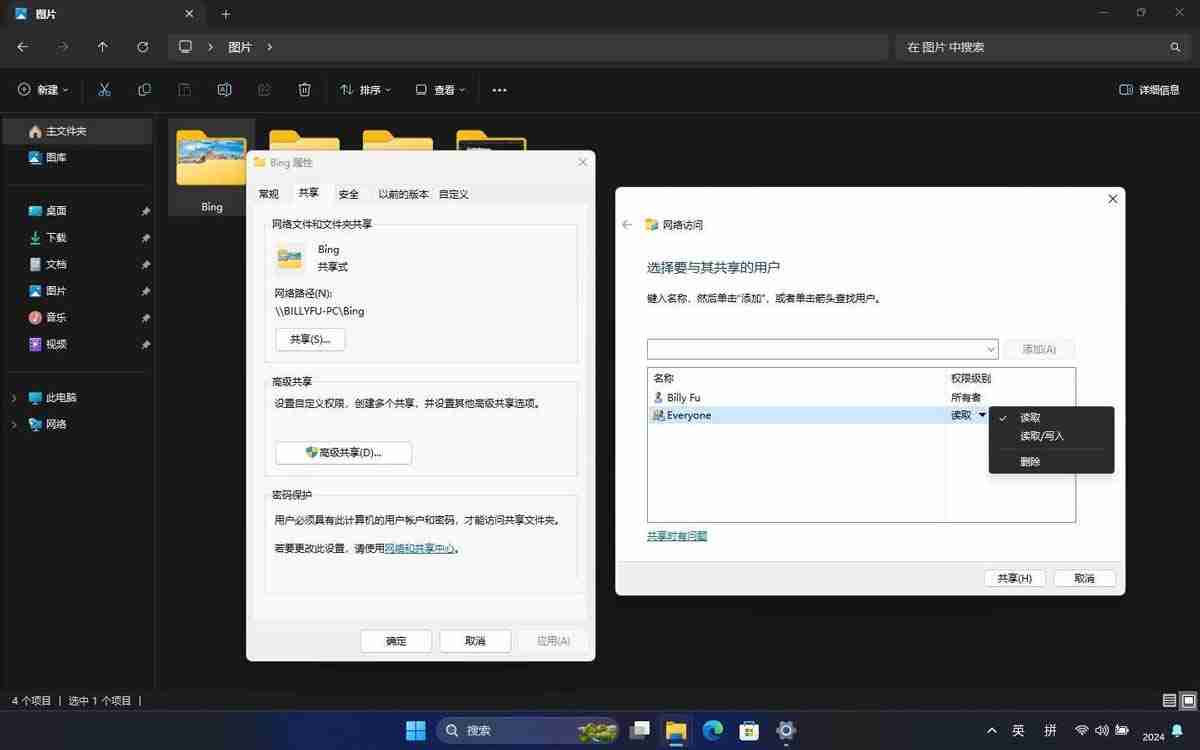
设置共享权限
6、保存设置:设置好权限后,点击「共享」,然后选择「完成」。
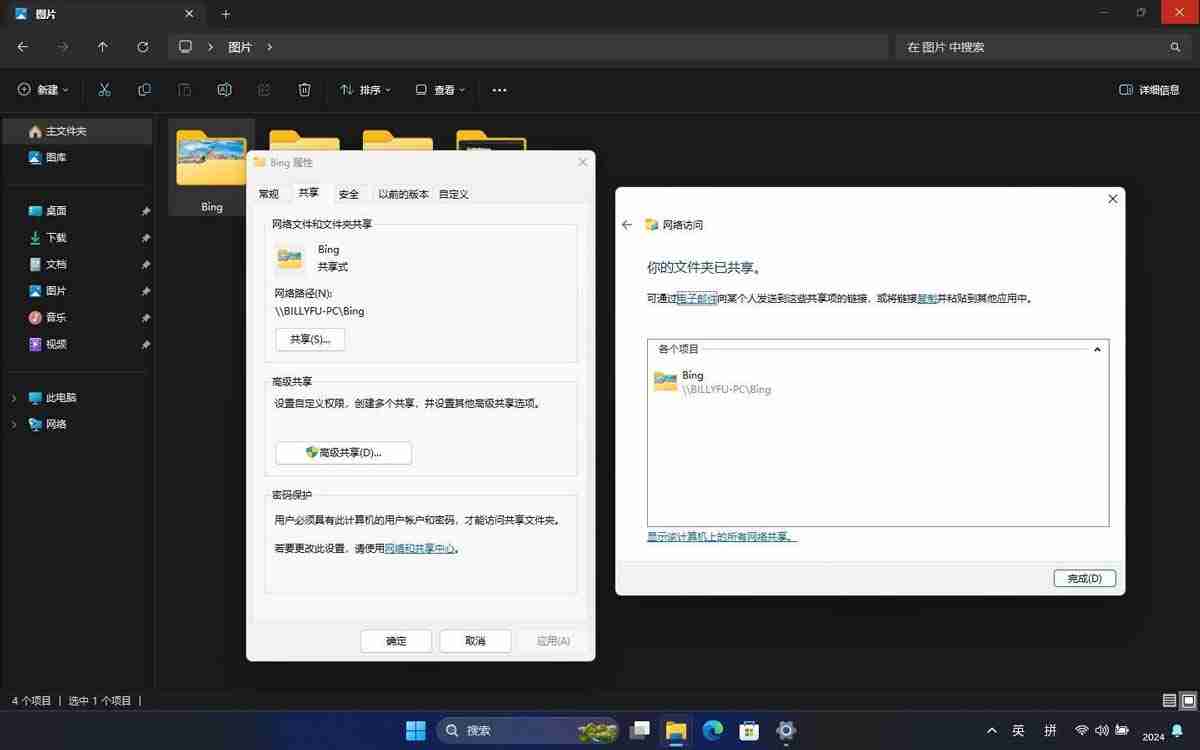
点击「完成」保存设置
完成以上步骤后,网络中的其他设备就可以访问该文件夹里面的内容了。
方法 2:高级文件共享(进阶)
Windows 11 不仅提供「简单文件共享」功能,还支持「高级共享」,让你能够更精确地控制用户对共享文件夹的访问权限。以下是设置步骤:
1、打开文件资源管理器:使用Windows + E快捷键打开 Windows 资源管理器。
2、选择要共享的文件夹:选择要共享的文件夹,右键点击,选择「属性」。
3、进入高级共享设置:转到到「共享」选项卡,点击「高级共享」按钮。
4、启用文件夹共享:勾选「共享此文件夹」选项,设置好共享名和最大用户连接数。
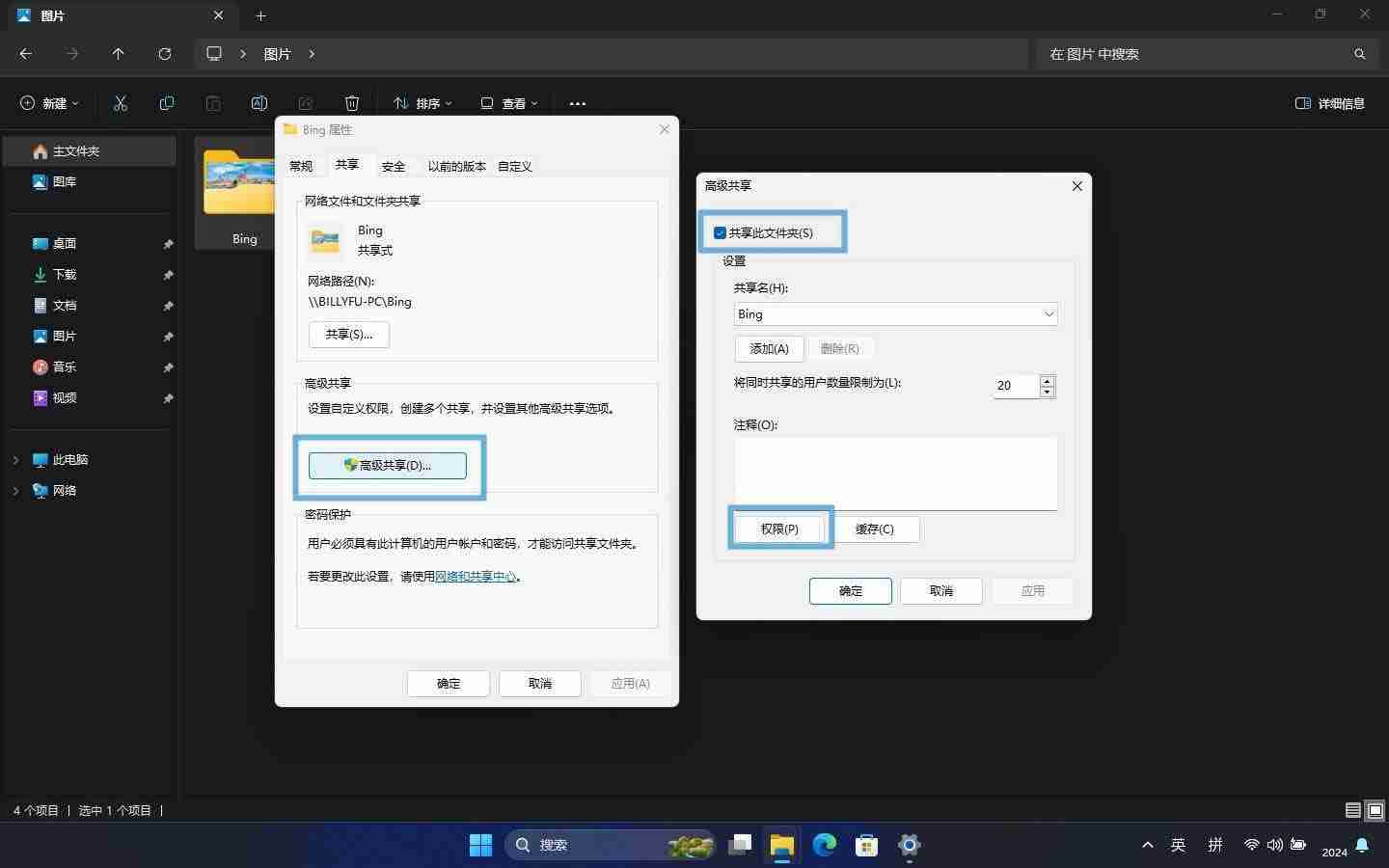
启用文件夹共享
「共享名」可以与文件夹名称不一样;点击「应用」后,你还可以为同一文件夹添加多个共享名称,并分别指定最大连接数。
5、配置权限:点击「权限」>「添加」>「高级」按钮,以添加新的用户或组。
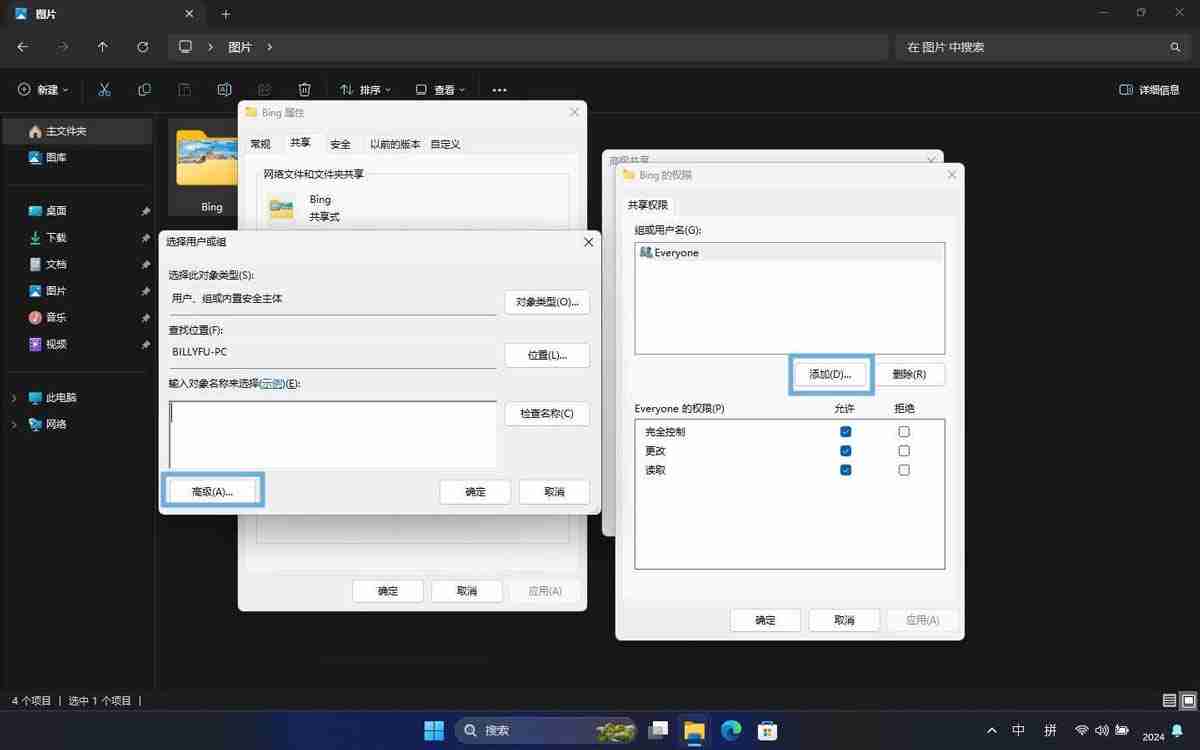
配置权限
如果是该设备是域成员,你可以点击「位置」来选择网络上的特定设备。默认情况下,只会显示本地用户和组。
6、选择用户或组:点击「立即查找」,从结果列表中选择一个用户或组作为共享对象,并点击「确定」。如果想让任何人都能访问,可以选择「Everyone」(所有人)。
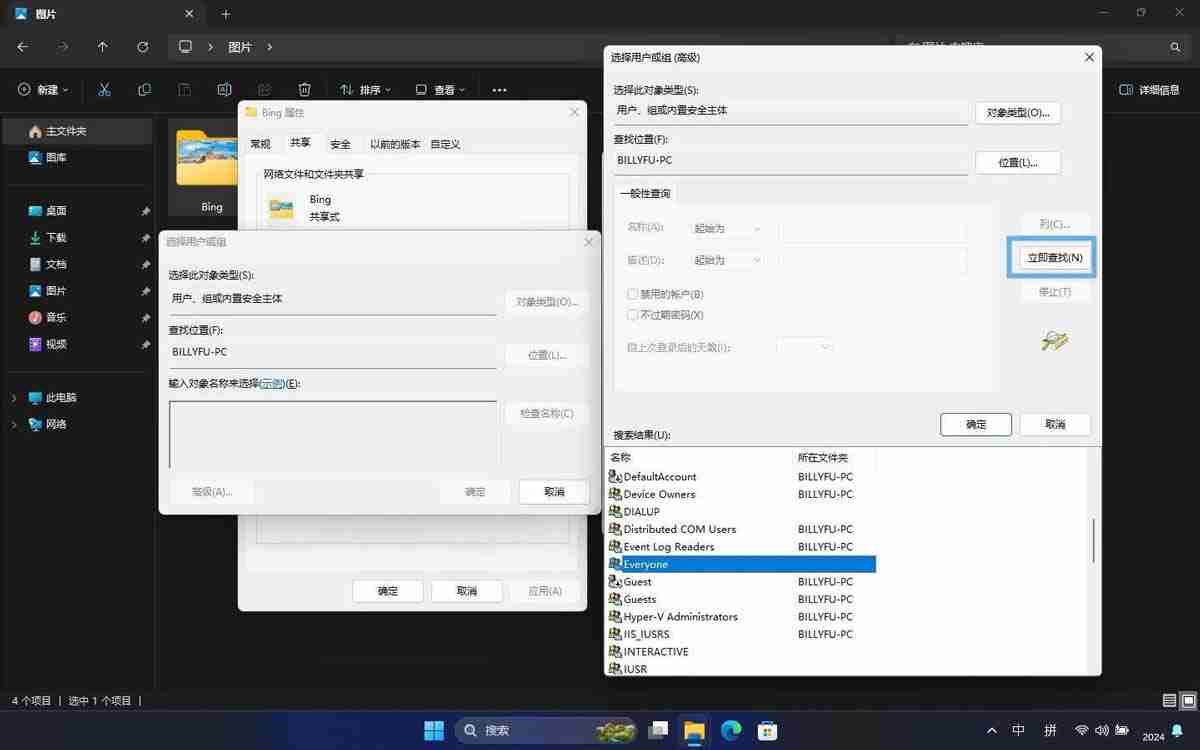
添加共享对象
7、分配共享权限:在权限设置窗口中,根据需要为选定的用户或组分配「读取」、「更改」或「完全控制」等权限,然后点击「确定」完成设置。
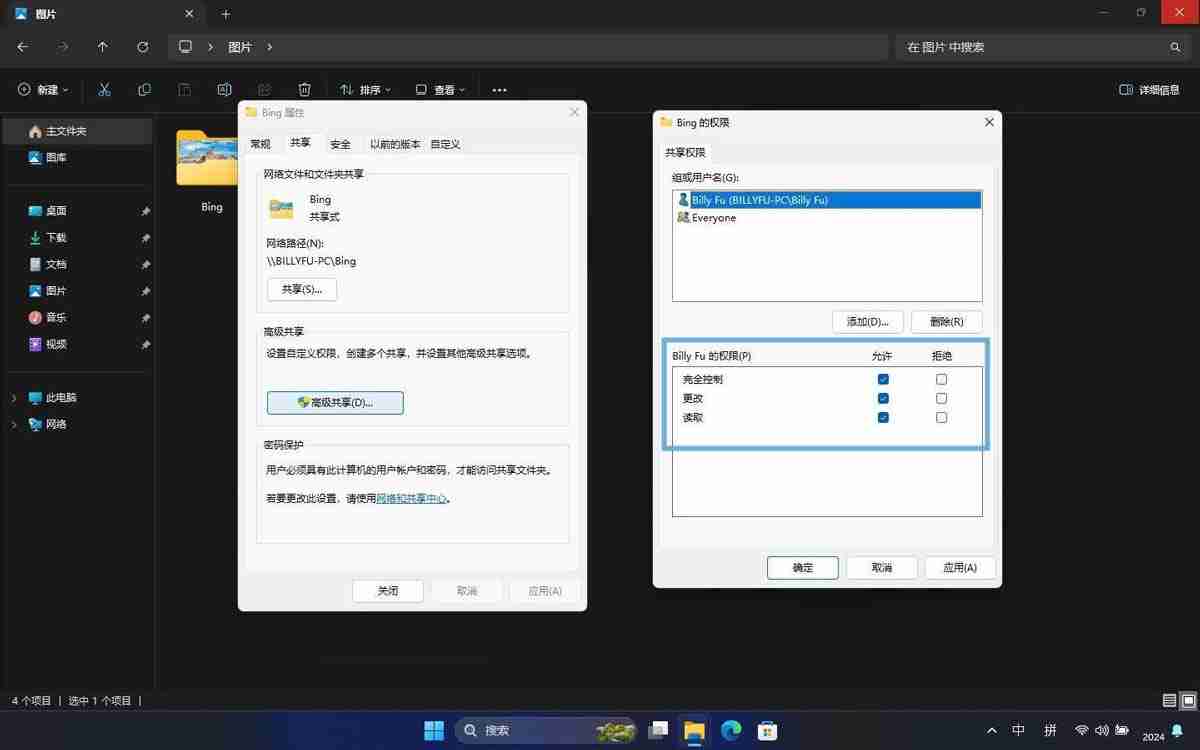
分配共享权限
拒绝权限的优先级最高。例如,如果一个用户同时属于多个组,其中只要有一个组设置为拒绝权限,那么拒绝权限会优先生效。这意味着,即使其他组设置了允许权限,拒绝权限也会覆盖它们,最终该用户无法访问共享文件夹。
8、保存设置:关闭所有对话框以保存你的设置。
完成这些步骤后,你所选择的用户或组就能够根据所设置的权限,在网络上 访问该共享文件夹了。
访问网络中的共享文件夹
在 Windows 系统中,访问网络上的共享文件夹是一项基本操作,以下是 2 种常用方法:
方法 1:通过文件资源管理器
1、使用Windows + E快捷键打开文件资源管理器。
2、在左侧导航栏中,点击「网络」(本机需要启用网络发现)。从列表中双击共享设备,就可以打开并浏览共享的文件夹。
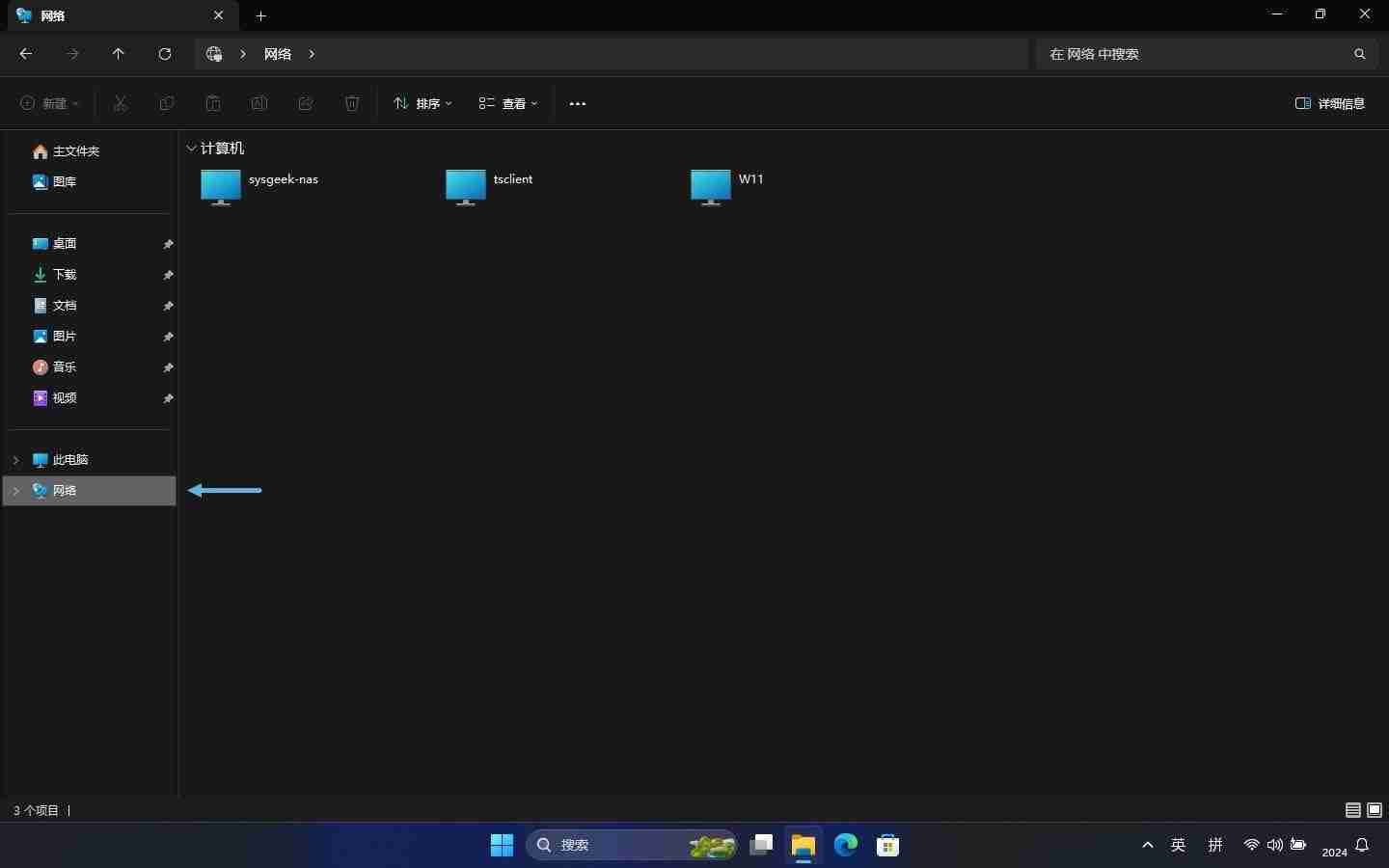
通过「网络」选项发现并访问共享设备
3、如果需要身份验证,请输入相应的用户名和密码,然后访问共享文件夹中的文件。
方法 2:通过「运行」对话框
1、使用Windows + R快捷键打开「运行」对话框。
2、输入共享文件夹的完整 UNC 路径,然后按回车键。例如:
\\sysgeek-nas\demo
3、验证要访问共享文件夹所需的用户名和密码,然后进入指定的共享文件夹。
常见问题解答
什么是 UNC 路径?
UNC 路径(Universal Naming Convention,通用命名约定)是访问网络共享资源的标准路径格式。。格式如下\\server\share\path,其中:
server代表服务器名称或 IP 地址。share是共享资源(文件夹)的名称。path是文件或子目录的路径。
「共享」按钮为什么是灰色的无法点击?
如何「共享」按钮变灰不可用,请尝试以下步骤启用「简单文件共享」:
- 打开文件资源管理器
- 点击「···」图标,选择「选项」。
- 转到「查看」选项卡,勾选「使用共享向导(推荐)」并点击「应用」。
设置好共享权限后,为何仍无法访问?
在 Windows 系统中,访问共享文件夹必需同时有「共享」和「NTFS」权限。设置共享权限后,还需要检查文件夹「属性」中的「安全」选项卡,确认 NTFS 权限。
以上就是本文的全部内容了,是否有顺利帮助你解决问题?若是能给你带来学习上的帮助,请大家多多支持golang学习网!更多关于文章的相关知识,也可关注golang学习网公众号。
 如何使用 Shared Element Transition 实现流畅的组件切换?
如何使用 Shared Element Transition 实现流畅的组件切换?
- 上一篇
- 如何使用 Shared Element Transition 实现流畅的组件切换?

- 下一篇
- 如何在 AngularJS 中动态添加带有指令的 HTML 元素?
-

- 文章 · 软件教程 | 6分钟前 |
- Win8重装系统启动键大全
- 137浏览 收藏
-

- 文章 · 软件教程 | 8分钟前 |
- 哔哩哔哩联合投稿怎么操作?详细教程分享
- 469浏览 收藏
-

- 文章 · 软件教程 | 11分钟前 |
- 房贷100万提前还50万怎么算利息
- 408浏览 收藏
-

- 文章 · 软件教程 | 12分钟前 |
- QQ邮箱快速登录入口与首页使用教程
- 194浏览 收藏
-

- 文章 · 软件教程 | 14分钟前 |
- 优酷会员如何查看历史记录
- 205浏览 收藏
-

- 文章 · 软件教程 | 14分钟前 |
- iPhone17Pro性能提升揭秘
- 225浏览 收藏
-

- 文章 · 软件教程 | 15分钟前 |
- 蛙漫漫画官网入口及全集阅读链接
- 185浏览 收藏
-

- 文章 · 软件教程 | 17分钟前 |
- Win11端口占用查看与进程结束教程
- 435浏览 收藏
-

- 文章 · 软件教程 | 18分钟前 |
- Excel多表合并技巧与函数使用方法
- 198浏览 收藏
-

- 前端进阶之JavaScript设计模式
- 设计模式是开发人员在软件开发过程中面临一般问题时的解决方案,代表了最佳的实践。本课程的主打内容包括JS常见设计模式以及具体应用场景,打造一站式知识长龙服务,适合有JS基础的同学学习。
- 543次学习
-

- GO语言核心编程课程
- 本课程采用真实案例,全面具体可落地,从理论到实践,一步一步将GO核心编程技术、编程思想、底层实现融会贯通,使学习者贴近时代脉搏,做IT互联网时代的弄潮儿。
- 516次学习
-

- 简单聊聊mysql8与网络通信
- 如有问题加微信:Le-studyg;在课程中,我们将首先介绍MySQL8的新特性,包括性能优化、安全增强、新数据类型等,帮助学生快速熟悉MySQL8的最新功能。接着,我们将深入解析MySQL的网络通信机制,包括协议、连接管理、数据传输等,让
- 500次学习
-

- JavaScript正则表达式基础与实战
- 在任何一门编程语言中,正则表达式,都是一项重要的知识,它提供了高效的字符串匹配与捕获机制,可以极大的简化程序设计。
- 487次学习
-

- 从零制作响应式网站—Grid布局
- 本系列教程将展示从零制作一个假想的网络科技公司官网,分为导航,轮播,关于我们,成功案例,服务流程,团队介绍,数据部分,公司动态,底部信息等内容区块。网站整体采用CSSGrid布局,支持响应式,有流畅过渡和展现动画。
- 485次学习
-

- ChatExcel酷表
- ChatExcel酷表是由北京大学团队打造的Excel聊天机器人,用自然语言操控表格,简化数据处理,告别繁琐操作,提升工作效率!适用于学生、上班族及政府人员。
- 3198次使用
-

- Any绘本
- 探索Any绘本(anypicturebook.com/zh),一款开源免费的AI绘本创作工具,基于Google Gemini与Flux AI模型,让您轻松创作个性化绘本。适用于家庭、教育、创作等多种场景,零门槛,高自由度,技术透明,本地可控。
- 3411次使用
-

- 可赞AI
- 可赞AI,AI驱动的办公可视化智能工具,助您轻松实现文本与可视化元素高效转化。无论是智能文档生成、多格式文本解析,还是一键生成专业图表、脑图、知识卡片,可赞AI都能让信息处理更清晰高效。覆盖数据汇报、会议纪要、内容营销等全场景,大幅提升办公效率,降低专业门槛,是您提升工作效率的得力助手。
- 3441次使用
-

- 星月写作
- 星月写作是国内首款聚焦中文网络小说创作的AI辅助工具,解决网文作者从构思到变现的全流程痛点。AI扫榜、专属模板、全链路适配,助力新人快速上手,资深作者效率倍增。
- 4549次使用
-

- MagicLight
- MagicLight.ai是全球首款叙事驱动型AI动画视频创作平台,专注于解决从故事想法到完整动画的全流程痛点。它通过自研AI模型,保障角色、风格、场景高度一致性,让零动画经验者也能高效产出专业级叙事内容。广泛适用于独立创作者、动画工作室、教育机构及企业营销,助您轻松实现创意落地与商业化。
- 3819次使用
-
- pe系统下载好如何重装的具体教程
- 2023-05-01 501浏览
-
- qq游戏大厅怎么开启蓝钻提醒功能-qq游戏大厅开启蓝钻提醒功能教程
- 2023-04-29 501浏览
-
- 吉吉影音怎样播放网络视频 吉吉影音播放网络视频的操作步骤
- 2023-04-09 501浏览
-
- 腾讯会议怎么使用电脑音频 腾讯会议播放电脑音频的方法
- 2023-04-04 501浏览
-
- PPT制作图片滚动效果的简单方法
- 2023-04-26 501浏览






